Пакет Adobe GoLive
Отчеты
Панель Site Reports (Отчеты сайта) диалогового окна Find (Поиск) позволяет осуществлять поиск файлов по обширному списку критериев. А поскольку отчеты сайта доступны для просмотра такими же способами, что и сами сайты, они могут обеспечить дополнительный набор фильтруемых режимов просмотра. Внешний вид этой панели показан на рис. 6.6.
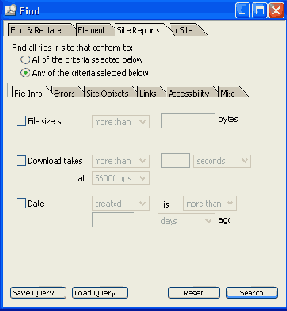
Рис. 6.6. Вкладка Site Reports диалогового окна Find
Для получения отчета вы определяете условия поиска на одной или нескольких
вкладках панели Site Reports (Отчеты сайта).
Запрос может быть простым или составным. Составные запросы могут содержать
несколько критериев на одной или нескольких вкладках.
Запросы, которые используют более чем один критерий, применяют логику
"И"; например, если вы определяете запрос, чтобы показать файлы,
которые были созданы более чем две недели назад и содержат внешние ссылки,
отчет покажет только те файлы, созданные более двух недель назад, которые
содержат внешние ссылки.
Теперь рассмотрим краткий перечень вкладок, располагающихся на панели
Site Reports (Отчеты сайта).
- Вкладка File Info (Информация о файле) позволяет задавать критерии поиска файлов по размеру в байтах, времени загрузки, дате модификации и дате создания. Для файлов HTML независимый переключатель Download Takes (Загрузка занимает) позволяет учитывать все, из чего состоит страница (изображения, клипы QuickTime и т. д.) при подсчете времени загрузки.
- Вкладка Errors (Ошибки) показывает страницы с отсутствующими атрибутами изображений, проблемными заголовками, ошибками в HTML и иными ошибками отображения страниц в браузерах.
- Вкладка Site Objects (Объекты сайта) показывает страницы в сайте, которые используют, определенные компоненты, адреса, шрифты, наборы шрифтов и наборы цветов.
- Вкладка Links (Ссылки) показывает страницы с внешними ссылками, ссылками на файлы с определенным расширением и ссылками с одним или более протоколами.
- Вкладка Misc (Разное) показывает страницы, располагающиеся на определенном количестве переходов по гиперссылкам относительно исходной страницы.
Кнопка Search (Поиск) активизирует поиск. Результаты отображаются в диалоговом окне, внешний вид которого показан на рис. 6.7.
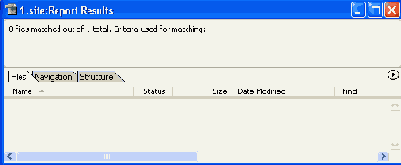
Рис. 6.7. Диалоговое окно о результатами поиска
В диалоговом окне, отображающем результаты поиска, существуют три вкладки, представляющие информацию в различных форматах.
- Files (файлы) отображает таблицу файлов, которые соответствуют запросу. Колонки сходны с колонками на панели Files (Файлы) окна сайта: имя, статус, размер и т. д.
- Navigation (Навигация) обеспечивает тот же графический вид сайта, предлагаемый обычным навигационным режимом просмотра. Однако файлы, которые соответствуют запросу, подсвечены, а их вид не может быть изменен.
- Structure (Структура) обеспечивает три вида иерархии файлов вашего сайта, в которые входят только файлы, соответствующие запросу. Также показаны папки, содержащие соответствующие файлы, папки, содержащие эти папки, и так далее,
Чтобы отредактировать страницу, показанную в отчете сайта, выделите
страницу в одной из панелей отчета. Здесь возможно выделение страниц,
но не открытие их. Затем откройте режим навигации, просмотра или режим
ссылок сайта. Страница, которую вы выделили на панели отчета, также останется
выделенной в этих режимах. Откройте выделенную страницу в окне документа
и отредактируйте ее.